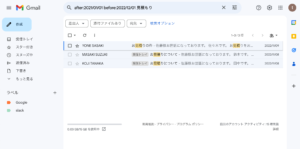Gmailを使っている方々にとって、誤って削除したメールを復元したいという状況はよくあることでしょう。この記事では、Gmailのゴミ箱の場所と、削除したメールをどうやって復元するのかをわかりやすく説明します。
Gmailのゴミ箱の場所
ゴミ箱とは
ゴミ箱は、削除したメールが一時的に保存される場所です。ここに移動されたメールは、一定期間後に完全に削除されます。
ゴミ箱の場所の確認方法
- Gmailを開きます。
- 左側のメニューから「もっと見る」をクリックします。
- 「ゴミ箱」を選択します。
これで、ゴミ箱に移動されたメールを確認できます。
手順1:Gmailを開く
Gmailのアカウントにログインし、メインのメール画面を開きます。
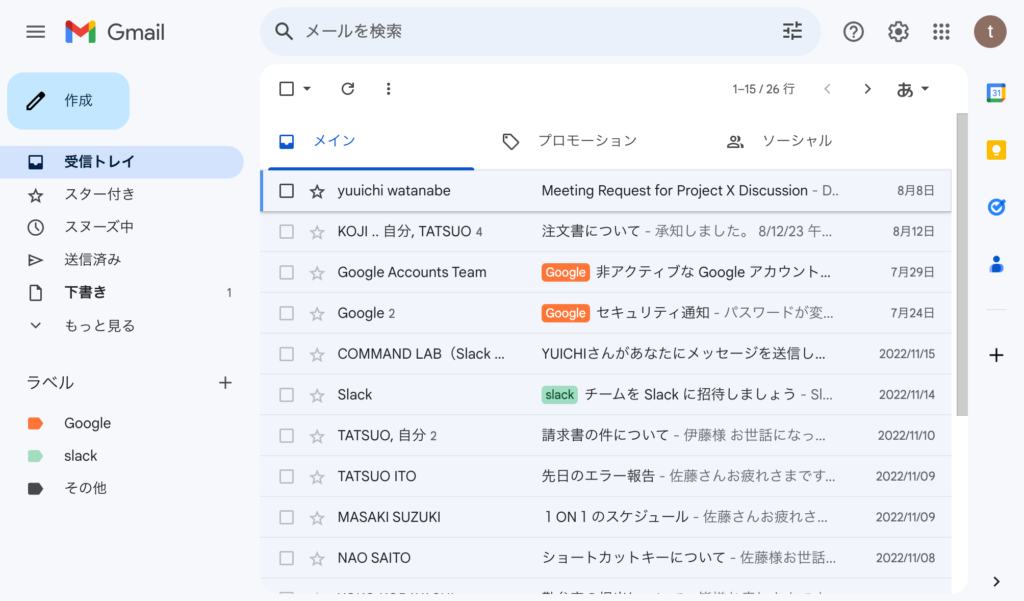
手順2:左側のメニューから「もっと見る」をクリックします。
左側のメニューから「もっと見る」をクリックします。これにより、追加のメールフォルダーが表示されます。
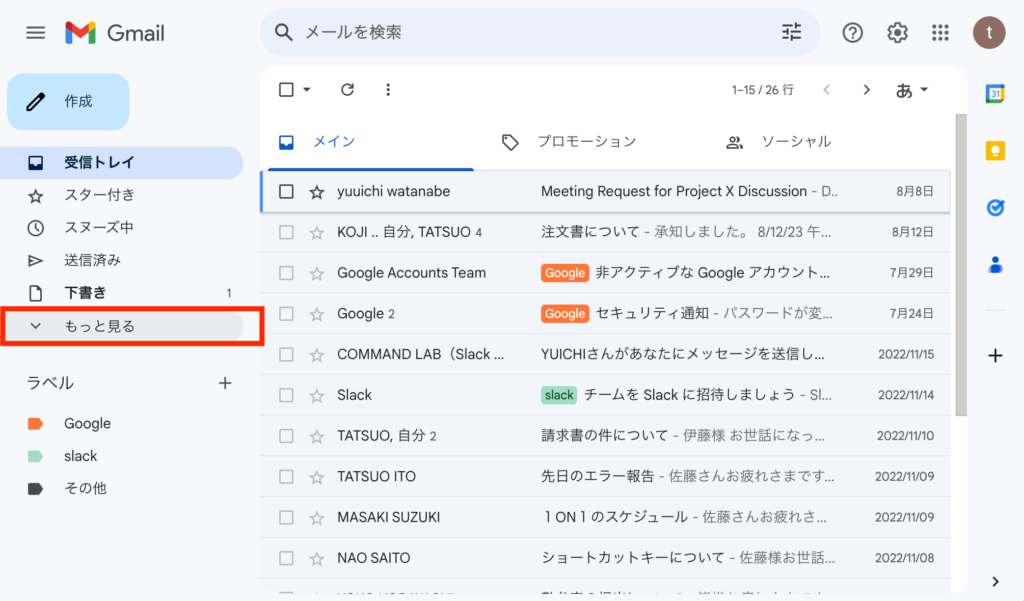
手順3:「ゴミ箱」を選択します。
表示された追加のメールフォルダーから「ゴミ箱」を選択します。これで、ゴミ箱に移動されたメールを確認できます。
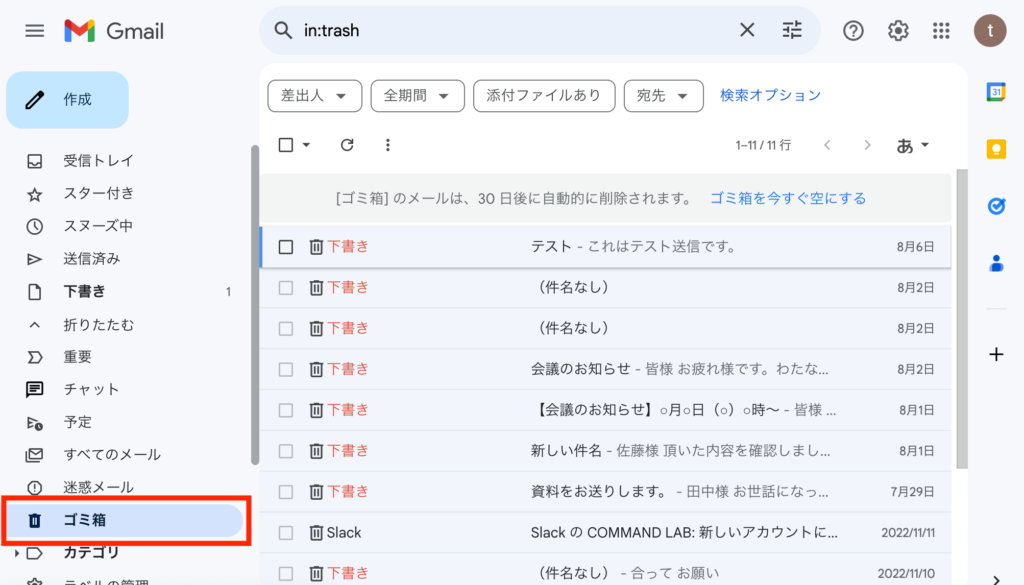
メールの復元方法
削除したメールを復元するには、以下の手順を実行します。
手順1:ゴミ箱を開く
上記のゴミ箱の場所の確認方法に従って、ゴミ箱を開きます。
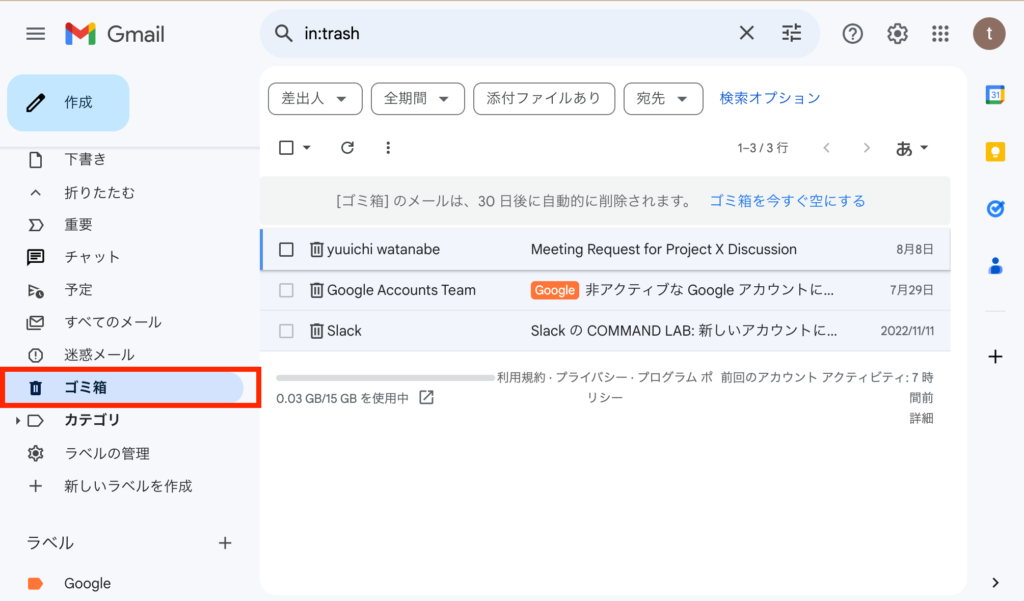
手順2:復元したいメールを選ぶ
復元したいメールをクリックして選びます。
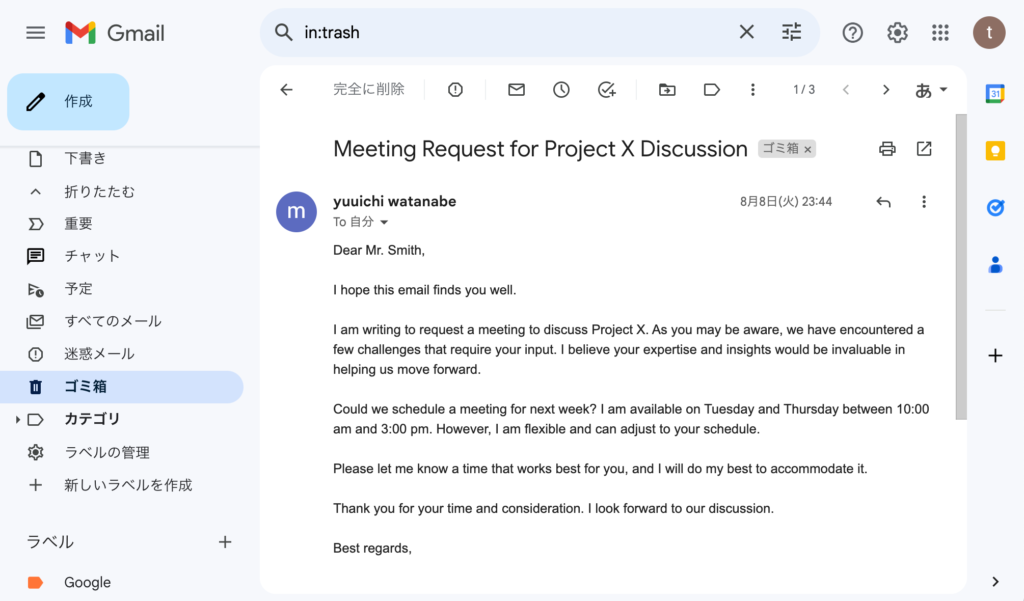
手順3:ゴミ箱ラベルを削除して復元する
メールタイトル右上にある「ゴミ箱」と書かれたラベルのバツボタンをクリックします。
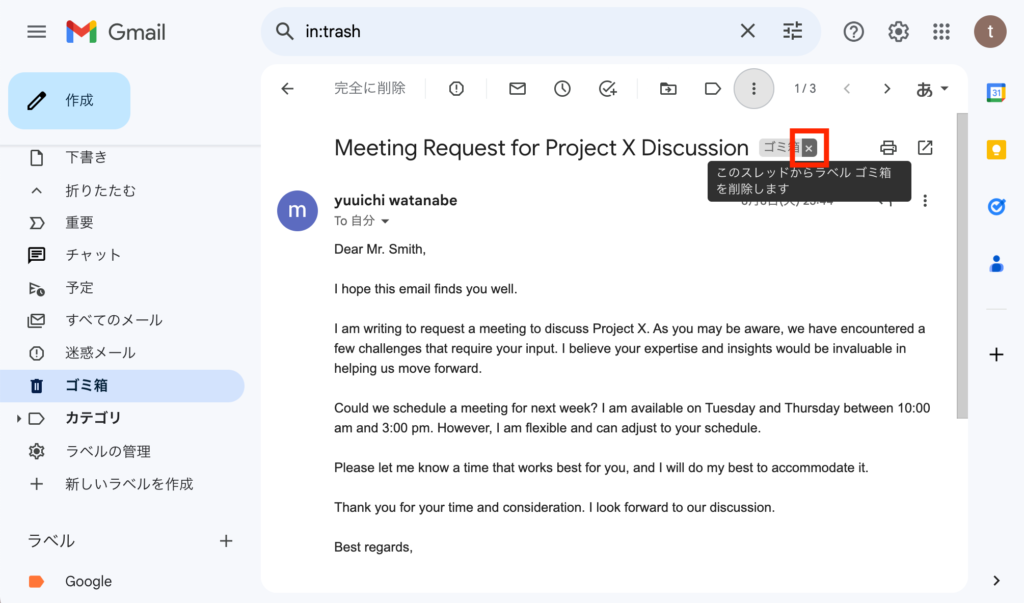
これで、削除したメールが元の場所に戻ります。
Gmailのゴミ箱に関するFAQ
Q:ゴミ箱に移動したメールはいつ完全に削除されるのですか?
A:ゴミ箱に移動したメールは、通常30日後に完全に削除されます。この期間内に復元することが可能です。
Q:誤ってゴミ箱を空にした場合、メールは復元できますか?
A:残念ながら、ゴミ箱を空にした場合、その中のメールは完全に削除され、復元することはできません。
Q:ゴミ箱以外に削除したメールを保存する方法はありますか?
A:削除する前にメールを別のフォルダに移動するか、ダウンロードして保存することで、ゴミ箱に移動せずに保管することが可能です。
関連リンク
関連動画
まとめ
Gmailのゴミ箱の場所とメールの復元方法は非常にシンプルです。この記事を参考に、誤って削除したメールも安心して復元できるでしょう。何か問題があれば、Gmailのサポートに連絡することも忘れずに。
Gmailのショートカットの練習
下記のSTARTボタンをクリックするとGmailのショートカットの練習ができます。ここで繰り返し練習をすることで無意識にショートカットキーが扱えるようになれるように作ってあります。ぜひお試しください。
※推奨ブラウザ Google Chrome